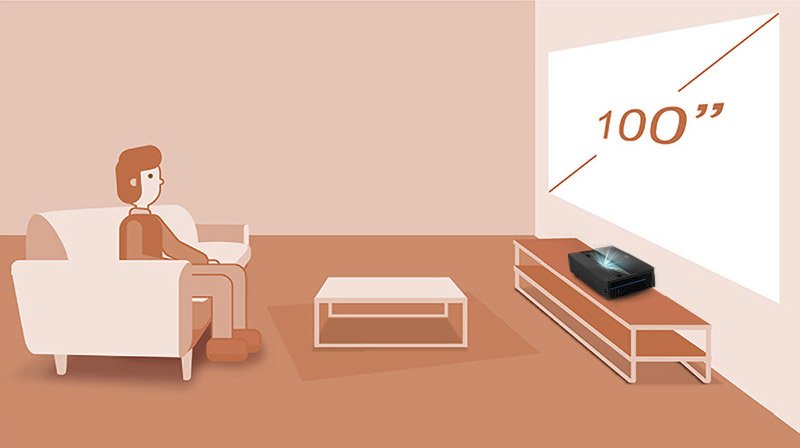-
年度大作
-
動作 RPG
-
運動遊戲
-
射擊遊戲
-
Q&A
遊戲投影機的遊戲模式設定,讓玩起遊戲更栩栩如生
BenQ 遊戲投影機採用獨家 CinematicColor 色彩管理技術,專業色彩管理實驗室調校、讓投影機出廠就有完美色彩。為讓玩家擁有更狠的遊戲畫面、看到更精彩的細節,我們整理出幾大遊戲、幾組建議的色彩調整參數,以享受更棒的遊戲畫面與細節。
年度大作
戰神:諸神黃昏
型號
主機
畫面模式
遊戲模式
細節調整
X3000i
PS5
HDR 遊戲
RPG
關
TK700STi
PS5
HDR 遊戲
RPG
-
型號
快速模式
亮度
對比
廣色域
HDR 亮度
X3000i
On
50
50
關
1
TK700STi
-
-
-
-
1
艾爾登法環
型號
主機
畫面模式
遊戲模式
細節調整
X3000i
PS5
HDR 遊戲
RPG
關
型號
快速模式
亮度
對比
廣色域
HDR 亮度
X3000i
關
50
50
關
1
進階小技巧: 進階色彩設定 > R 飽和: 225
地平線:西域禁地
型號
主機
圖片模式
遊戲模式
細節調整
X3000i
PS5
HDR 遊戲
RPG
關
型號
快速模式
亮度
對比
廣色域
HDR 亮度
X3000i
關
50
50
關
0
Stray 浪貓
型號
主機
圖片模式
遊戲模式
細節調整
X3000i
PS5
HDR 遊戲
RPG
關
型號
快速模式
亮度
對比
廣色域
HDR 亮度
X3000i
關
49
50
關
1
進階小技巧: 色溫調整 > B 增益: 95
動作 RPG
瘟疫傳說:安魂曲
型號
主機
圖片模式
遊戲模式
細節調整
X3000i
PS5
HDR 遊戲
RPG
低
型號
快速模式
亮度
對比
廣色域
HDR 亮度
X3000i
開
47
50
關
0
高壇騎士
型號
主機
圖片模式
遊戲模式
細節調整
X3000i
XBOX
HDR 遊戲
RPG
關
型號
快速模式
亮度
對比
廣色域
HDR 亮度
X3000i
開
52
50
關
1
最後生還者一部曲
型號
主機
圖片模式
遊戲模式
細節調整
X3000i
PS5
HDR 遊戲
SPG
低
型號
快速模式
亮度
對比
廣色域
HDR 亮度
X3000i
開
48
50
關
0
蜘蛛人:邁爾斯·莫拉雷斯
型號
主機
圖片模式
遊戲模式
細節調整
X3000i
PS5
HDR 遊戲
RPG
關
型號
快速模式
亮度
對比
廣色域
HDR 亮度
X3000i
開
50
50
關
1
進階小技巧: 進階色彩設定 > Red 飽和: 212、Blue 飽和205
運動遊戲
FIFA 23
型號
主機
圖片模式
遊戲模式
細節調整
X3000i
PS5
HDR 遊戲
SPG
關
型號
快速模式
亮度
對比
廣色域
HDR 亮度
X3000i
開
50
50
關
1
NBA 2K23
型號
主機
圖片模式
遊戲模式
細節調整
X3000i
PS5
HDR 遊戲
FPS
低
型號
快速模式
亮度
對比
廣色域
HDR 亮度
X3000i
開
48
50
關
1
進階小技巧: 色彩管理 > Y 色溫 170
NBA 2K21
型號
主機
圖片模式
遊戲模式
細節調整
X3000i
PS5
HDR 遊戲
SPG
關
型號
快速模式
亮度
對比
廣色域
HDR 亮度
X3000i
開
50
50
關
1
進階小技巧: 色彩管理 > Y 色溫 175
射擊遊戲
鬥陣特攻 2
型號
主機
圖片模式
遊戲模式
細節調整
X3000i
PS5
HDR 遊戲
SPG
關
型號
快速模式
亮度
對比
廣色域
HDR 亮度
X3000i
開
50
50
關
1
消逝的光芒 2:人與仁之戰
型號
主機
圖片模式
遊戲模式
細節調整
X3000i
PS5
HDR 遊戲
RPG
關
型號
快速模式
亮度
對比
廣色域
HDR 亮度
X3000i
開
53
50
關
1
決勝時刻:黑色行動冷戰
型號
主機
圖片模式
遊戲模式
細節調整
X3000i
PS5
HDR 遊戲
FPS
低
型號
快速模式
亮度
對比
廣色域
HDR 亮度
X3000i
開
49
50
關
0
決勝時刻:現代戰爭 2
型號
主機
圖片模式
遊戲模式
細節調整
X3000i
PS5
HDR 遊戲
FPS
低
型號
快速模式
亮度
對比
廣色域
HDR 亮度
X3000i
開
49
50
關
1
最後一戰:無限
型號
主機
圖片模式
遊戲模式
細節調整
X3000i
XBOX
遊戲
FPS
低
型號
快速模式
亮度
對比
廣色域
HDR 亮度
X3000i
開
49
50
關
N/A
進階小技巧: 色彩管理 > 紅色 飽和度 200
戰地風雲 2042
型號
主機
圖片模式
遊戲模式
細節調整
X3000i
PS5
HDR 遊戲
FPS
低
型號
快速模式
亮度
對比
廣色域
HDR 亮度
X3000i
開
49
50
關
1
APEX 英雄
型號
主機
圖片模式
遊戲模式
細節調整
X3000i
PS5
HDR 遊戲
FPS
低
型號
快速模式
亮度
對比
廣色域
HDR 亮度
X3000i
開
48
50
關
1
湯姆克蘭西之虹彩六號
型號
主機
圖片模式
遊戲模式
細節調整
X3000i
PS5
遊戲
FPS
高
型號
快速模式
亮度
對比
廣色域
HDR 亮度
X3000i
開
49
50
關
N/A
戰爭雷霆
型號
主機
圖片模式
遊戲模式
細節調整
X3000i
PS5
HDR 遊戲
RPG
關
型號
快速模式
亮度
對比
廣色域
HDR 亮度
X3000i
開
50
50
關
0
Q&A
Step 1. 確認你的房間環境,是可以隨意控制燈光的。
Step 2. 準備 HDMI 2.0 線,連接投影機 & 遊戲主機。
Step 3. 啟動 PS5 / Xbox Series 主機的 HDR,並且照著步驟完成設定。
Step 4. 確認啟動 HDR 遊戲時,投影機的圖片模式會自動切換為「HDR 遊戲」,然後即可開始設定畫面參數。
Q2. 在哪邊設定 PS5 / Xbox Series 的 HDR ?
Xbox Series: 設定 > 一般 > 電視和顯示選項 > 校正遊戲的 HDR
PS5: 前往設定 > 螢幕及影像 > 影像輸出 > 調整 HDR
Q3. 我要如何啟動投影機的色彩設定?
•開啟 進階選單、選擇 圖片模式 次選單
•在遊戲設定選單內,設定 遊戲模式, 細節調整, 快速模式
•在圖片設地選單內,設定 亮度, 對比
•最後,調整 廣色域, HDR亮度, 色彩管理, 色溫調整, 進階色彩管理
Q4. 怎樣的環境可以有最好的遊戲畫面效果?
•整體光源: 暗房為佳
•布幕增益: 1.0
•布幕尺寸: 100”
Q5. 如果我的投影幕不是100"、增益也不是1.0,我該如何調整呢?
•如果布幕尺寸大於100吋、或增益小於 1.0,建議調高 HDR 亮度值。若覺得整體畫面亮度仍不足,才增加畫面亮度。
•如果布幕尺寸小於100吋、或增益大於 1.0, 建議調降 HDR 亮度值。
相關產品推薦